Konvertieren Dezimalbrüchen Fraktionen einer bestimmten Anzahl
In diesem Artikel erfahren Sie, wie Sie das Zellenformat in Brüche ändern. Wenn wir den Wert im Bruchformat Excel eingeben, lesen Sie diesen Wert als Datum und konvertieren Sie die Zahl in das Datumsformat.
Nehmen wir ein Beispiel und verstehen: _ Geben Sie in Zelle A1 den Bruchteil 2/6 ein. Wenn wir 2/6 eingeben, liest Excel ihn als Datum und konvertiert ihn in das Datumsformat.
|| Geben Sie 2/6 ein:

Drücken Sie die Eingabetaste:
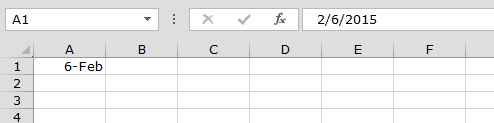
Führen Sie die folgenden Schritte aus, um den Bruchwert einzugeben:
Wählen Sie die Zelle A1 aus. Wenn Sie den Bruchwert 2/6 eingeben möchten, geben Sie 0 2/6
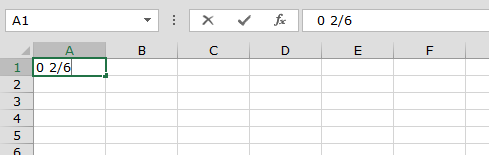
ein * Drücken Sie die Eingabetaste
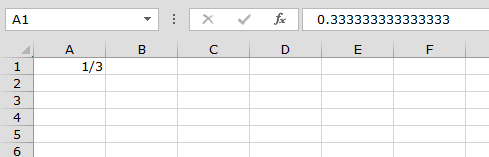
Hinweis: Excel reduziert einen Bruch immer auf den kleinsten Nenner. Wenn Sie den Bruch 2/6 eingeben, konvertiert Excel den Bruch in 1/3. Wir können jedoch den Typ Acht (4/8) verwenden, um den Nenner auf 8 festzulegen.
Manchmal können wir den richtigen Nenner nicht finden. Wenn wir 7/21 verwenden möchten, konvertiert Excel ihn in den kleinsten Nenner. Es gibt eine Möglichkeit, denselben Nenner anzuzeigen, den wir anzeigen möchten.
Befolgen Sie die unten angegebenen Schritte *
Geben Sie 7/21 in Zelle A1 ein. Drücken Sie Strg + 1 auf Ihrer Tastatur. Das Dialogfeld Zellen formatieren wird geöffnet. Auf der Registerkarte Nummer> Klicken Sie auf Benutzerdefiniert> Geben Sie (# 7/21) ein, um den Wert festzulegen. * Klicken Sie auf OK
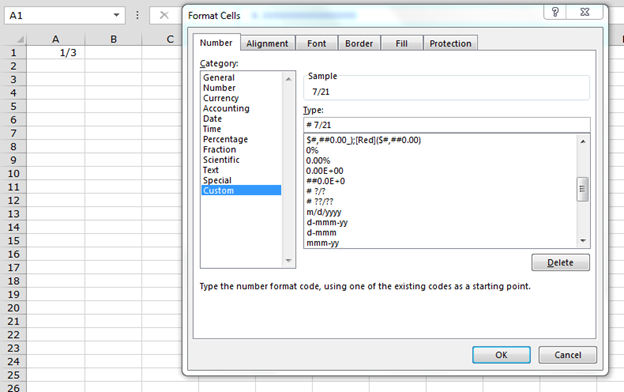
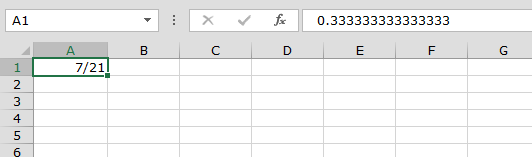
Wir können im obigen Bild sehen, dass der Wert des Bruchteils in der Zelle festgelegt wurde. Wir können auch den Wert mit dem anderen Wert ändern, und das würde zeigen, wie er ist. Um den Wert zu ändern, müssen Sie ihn in der benutzerdefinierten Formatierung ändern. Auf diese Weise können wir den Bruchwert eingeben.
Wenn Ihnen unsere Blogs gefallen haben, teilen Sie sie Ihren Freunden auf Facebook mit. Sie können uns auch auf Twitter und Facebook folgen.
Wir würden gerne von Ihnen hören, lassen Sie uns wissen, wie wir unsere Arbeit verbessern, ergänzen oder innovieren und für Sie verbessern können. Schreiben Sie uns an [email protected]